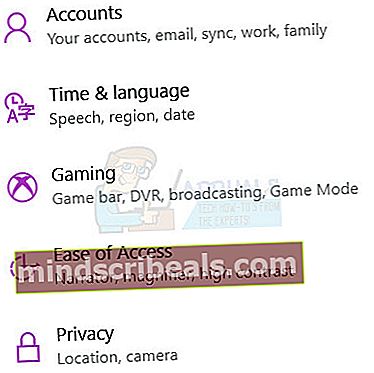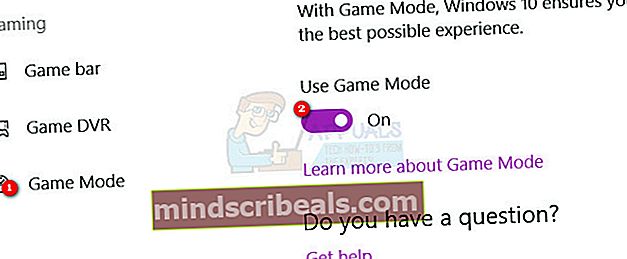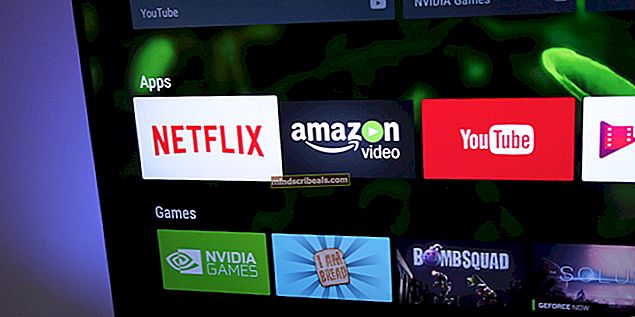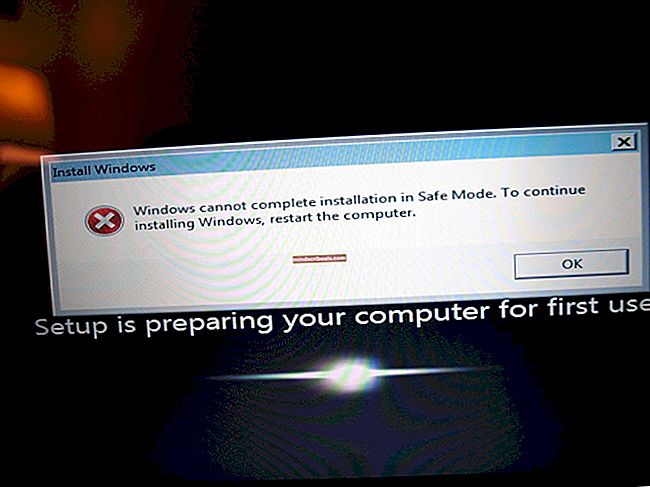Πώς να ενεργοποιήσετε τη λειτουργία παιχνιδιού των Windows 10 Creators Update
Μεταξύ των πολλών νέων δυνατοτήτων και βελτιώσεων που προσφέρει η Ενημέρωση δημιουργών των Windows 10 είναι το Game Mode - μια λειτουργία που έχει σχεδιαστεί για τη βελτίωση της απόδοσης για τα παιχνίδια. Η ιδέα πίσω από τη Λειτουργία παιχνιδιού είναι πολύ απλή: όταν ενεργοποιηθεί, η λειτουργία ενημερώνει τον υπολογιστή σας ότι θέλετε να επικεντρωθεί στα παιχνίδια που εκτελούνται και ο υπολογιστής με τη σειρά του αποπροσανατολίζει όλες τις άλλες εφαρμογές υψηλής έντασης πόρων και τις τοποθετεί backburner, αφιερώνοντας τη μέγιστη δυνατή ποσότητα πόρων για τα τρέχοντα παιχνίδια και βελτιώνοντας την απόδοση.
Η κοινότητα τυχερών παιχνιδιών εξακολουθεί να εξετάζει πόσο αποτελεσματική είναι η λειτουργία παιχνιδιού, αλλά είναι ασφαλές να πούμε ότι οποιαδήποτε δυνατότητα επιτρέπει στον υπολογιστή να αφιερώνει όσο το δυνατόν περισσότερους πόρους σε ένα παιχνίδι, ανεξάρτητα από τα άλλα προγράμματα που εκτελούνται στο Το φόντο είναι ένα χαρακτηριστικό που όλοι οι παίκτες θα ήθελαν να χρησιμοποιήσουν. Μόλις αναβαθμίσετε τον υπολογιστή σας στην Ενημέρωση δημιουργών των Windows 10 - είτε χειροκίνητα είτε όταν η ενημέρωση κυκλοφορεί στο μηχάνημά σας, θα έχετε τη λειτουργία παιχνιδιού στον υπολογιστή σας.
Η ενεργοποίηση της λειτουργίας παιχνιδιού, ώστε να μπορεί να κάνει ό, τι έχει σχεδιαστεί από τη Microsoft για να κάνει, από την άλλη πλευρά, είναι μια διαφορετική ιστορία. Αυτήν τη στιγμή, οι χρήστες των Windows 10 που θέλουν ενεργοποιημένη τη Λειτουργία παιχνιδιού θα πρέπει να ενεργοποιήσουν τη λειτουργία ξεχωριστά για κάθε μεμονωμένο παιχνίδι με το οποίο θέλουν να λειτουργήσει με τη μαγεία του. Ωστόσο, υπάρχει επίσης μια καθολική εναλλαγή για ενεργοποίηση / απενεργοποίηση της λειτουργίας παιχνιδιού στην ενημέρωση δημιουργών των Windows 10 Ρυθμίσεις ότι, σύμφωνα με τη Microsoft, ενεργοποιείται αυτόματα η Λειτουργία παιχνιδιού κατά την εκκίνηση παιχνιδιών με λευκή λίστα, αλλά η λίστα αυτών των παιχνιδιών είναι πολύ μικρή αυτή τη στιγμή.
Για να ενεργοποιήσετε τη Λειτουργία παιχνιδιού σε επίπεδο συστήματος σε όλη την Ενημέρωση δημιουργών των Windows 10, πρέπει να:
- Ανοιξε το Αρχικο ΜΕΝΟΥ.
- Κάνε κλικ στο Ρυθμίσεις εικονίδιο στην κάτω αριστερή γωνία του Αρχικο ΜΕΝΟΥ.
- Κάντε κλικ στο Παιχνίδια.
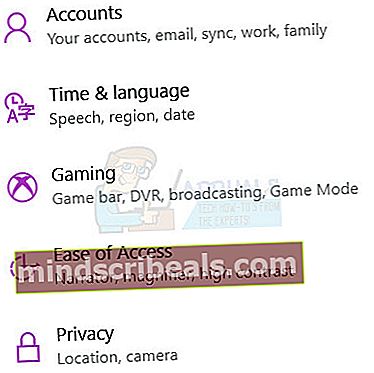
- Στο αριστερό παράθυρο του παραθύρου, εντοπίστε και κάντε κλικ στο Λειτουργία παιχνιδιού.
- Στο δεξιό τμήμα του παραθύρου, κάτω από το Λειτουργία παιχνιδιού ενότητα, βεβαιωθείτε ότι η εναλλαγή κάτω από το Χρησιμοποιήστε τη λειτουργία παιχνιδιού ενεργοποιείται η επιλογή επί.
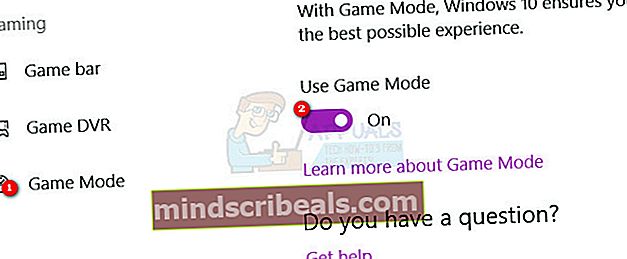
- Κλείστε το Ρυθμίσεις.
Όταν ξεκινάτε ένα παιχνίδι και θέλετε η Λειτουργία παιχνιδιού να λειτουργεί ενώ παίζετε αυτό το παιχνίδι, θα πρέπει να ενεργοποιήσετε τη λειτουργία για αυτό το συγκεκριμένο παιχνίδι και να το κάνετε για κάθε παιχνίδι που θέλετε να λειτουργεί η Λειτουργία παιχνιδιού . Για να το κάνετε αυτό, πρέπει να:
- Ξεκινήστε το παιχνίδι για το οποίο θέλετε να χρησιμοποιείται η Λειτουργία παιχνιδιού από τον υπολογιστή σας.
- Μόλις μπείτε στο παιχνίδι, πατήστε το Λογότυπο των Windows κλειδί + σολ για να εμφανιστεί το γραμμή παιχνιδιών. Το ίδιο αποτέλεσμα μπορεί να επιτευχθεί πατώντας απλά το Xbox κουμπί εάν έχετε έναν ελεγκτή Xbox συνδεδεμένο στον υπολογιστή σας.
- Κάνε κλικ στο Ρυθμίσεις εικονίδιο στην άκρη δεξιά του γραμμή παιχνιδιών.
- Στο παράθυρο που εμφανίζεται, βεβαιωθείτε ότι βρίσκεστε στο Γενικός
- Εντοπίστε το Χρησιμοποιήστε τη λειτουργία παιχνιδιού για αυτό το παιχνίδι επιλογή κάτω από το Λειτουργία παιχνιδιού και επιλέξτε το πλαίσιο ελέγχου δίπλα του επιτρέπω η επιλογή.
- Κλείστε το παράθυρο και κλείστε το γραμμή παιχνιδιών εάν δεν έχετε άλλη επιχείρηση με αυτό. Από εδώ και πέρα, τα Windows θα ενεργοποιούν αυτόματα τη Λειτουργία παιχνιδιού κάθε φορά που ξεκινάτε και παίζετε αυτό το συγκεκριμένο παιχνίδι.